LINE هو أحد أكثر تطبيقات الاتصال الفوري شيوعًا. يتوفر هذا التطبيق لأنظمة Windows و iOS و Android، وقد اكتسب شعبية لدى ملايين المستخدمين حول العالم في المقام الأول لأنه يتيح للمستخدمين إجراء مكالمات صوتية مجانية وإرسال رسائل مجانًا أيضًا. في معظم الأوقات، طالما أنك تستخدمه بشكل صحيح، سيعمل LINE بشكل جيد. ولكن مثل معظم التطبيقات المماثلة الأُخرى، فهو عرضة للمشاكل من حين لآخر.
ربما يتعذر عليك تنزيل التطبيق أو بمجرد تنزيله، لا يمكنك تسجيل الدخول أو أن المكالمات الصوتية لا تعمل. مهما كانت المشكلة، من المهم أن ندرك أن لمعظمها حلول سهلة يمكن تنفيذها بسرعة لإصلاح المشكلة وتشغيل التطبيق بالشكل الذي تم تصميمه من أجله. هنا، سنلقي نظرة على بعض أكثر مشكلات تطبيق LINE شيوعًا وكيفية حلها.
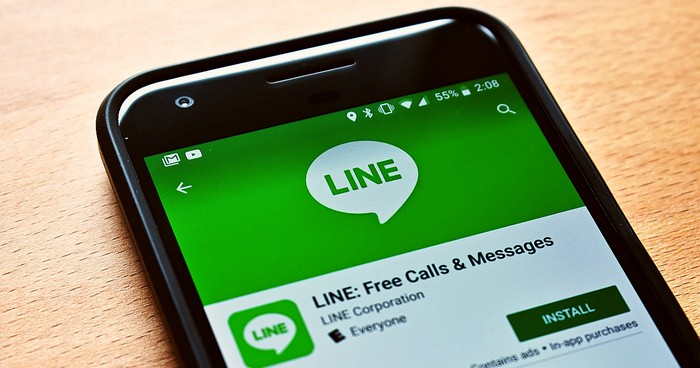
1. تعطّل تطبيق LINE على iPhone
هذه مشكلة أُخرى شائعة جدًا يواجهها مستخدمو LINE غالبًا وهناك العديد من الخيارات لإصلاحها، بما في ذلك ما يلي; نظرًا لأن التطبيق يمكن أن يتعطل بسبب عدم التوافق مع نظام التشغيل الخاص بك، فإن أول شيء عليك القيام به عند حدوث ذلك هو تحديث نظام التشغيل على جهازك.
إذا لم ينجح تحديث نظام التشغيل، فأعد تثبيت تطبيق LINE. احذفه من جهازك تمامًا ثم انتقل إلى App Store أو متجر Google Play لتثبيته.
يمكن أن يتعطل التطبيق أيضًا بسبب نقص المساحة الخالية على الجهاز. يجب أن يكون إجراء تحديث التطبيق في الخلفية قادرًا على إصلاح هذا. اذهب للإعدادات > Line > تحديث التطبيق في الخلفية للقيام بذلك.

في بعض الأحيان، يمكن أن يتعطل التطبيق أيضًا إذا كانت خوادم LINE معطلة. يمكنك زيارة LINE للتحقق من حالة الخدمة. إذا كان معطلاً، فكل ما عليك فعله هو انتظار استئناف الخدمات، والذي لا يستغرق وقتًا طويلاً في العادة.
2. عدم القدرة على تنشيط حساب LINE
إذا لم تتمكن من التحقق من حساب LINE أو تنشيطه على جهازك، فقد لا تتمكن من استخدام التطبيق. واحدة من أكثر مشكلات التنشيط شيوعًا التي نراها هي عندما لا تتلقى رمز التحقق الذي تحتاجه لتنشيط حساب LINE.
إذا لم تحصل على الرمز عبر رسالة نصية، فحاول إعادة إرساله أو استخدام خيار "اتصل بي بدلاً من ذلك" للتحقق من الحساب وتنشيطه.
إذا رأيت خطأً عند إدخال رمز التحقق، فإن أفضل ما يمكنك فعله هو إعادة تشغيل التطبيق وجهازك. حاول أيضًا إدخال رمز التحقق بأسرع ما يمكن، فقد يؤدي البقاء في نافذة التحقق لفترة طويلة إلى حدوث هذه المشكلة أيضًا.
3. لا يوجد صوت أو صورة في مكالمة هاتفية أو فيديو عبر LINE
إذا لم يكن هناك صوت أو صورة في مكالمة هاتفية أو مكالمة فيديو عبر LINE، فجرّب ما يلي:
ابدأ بالتحقق من إعدادات الأجهزة. تأكد من أن مكبرات الصوت تعمل بشكل صحيح عن طريق إيقاف تشغيلها وتشغيلها مرة أخرى. تحقق أيضًا مما إذا كان LINE لديه حق الوصول إلى الميكروفون في الأذونات.
إذا كانت الإعدادات كلها صحيحة ولكنك لا تزال تواجه مشكلات، فقد تكون المشكلة هي اتصالك بالإنترنت. ضع في اعتبارك التبديل إلى Wi-Fi إذا كنت تستخدم البيانات الخلوية وإذا كنت بالفعل متصل بشبكة Wi-Fi، فقم بالتبديل إلى شبكة أكثر استقرارًا أو حاول إعادة تعيين ضبط إعدادات الشبكة.
4. مشاكل إرسال واستلام رسائل LINE
هذه مشكلة يواجهها معظم مستخدمي LINE على Android. لا يمكنك إرسال رسائل أو تلقيها على LINE على الرغم من أنك متأكد من أنك متصل بالإنترنت وترسل الرسالة إلى جهة الاتصال الصحيحة. إذا حدث هذا، فلديك عدة خيارات لمحاولة حل المشكلة. وهي تشمل ما يلي:
أعد تشغيل الجهاز. سيؤدي هذا إلى تحديث كل من الجهاز والتطبيق، وإزالة أي خلل في البرامج أو تعارضات في الإعدادات قد تمنعك من إرسال الرسائل أو تلقيها. لإعادة تشغيل الجهاز، ما عليك سوى الضغط لفترة طويلة على زر الطاقة على الجهاز واختيار "إعادة التشغيل" من خيارات الطاقة المعروضة.
قد تواجه أيضًا مشاكل في إرسال الرسائل واستلامها على تطبيق LINE إذا كنت تقوم باستعمال إصدار قديم من التطبيق. لذلك، انتقل إلى متجر Google Play على جهازك لتحديث التطبيق. يُعد حذف التطبيق ثم إعادة تثبيته طريقة أُخرى للتأكد من تشغيل أحدث إصدار من التطبيق.

قد يساعد أيضًا القيام في التحقق من اتصال الإنترنت. قم بالتبديل إلى شبكة Wifi أكثر استقرارًا أو قوة إذا كانت الشبكة التي تستخدمها لا تعمل ببساطة.
5. تطبيق LINE لايعمل على Wi-Fi
إذا كان تطبيق LINE لا يعمل على شبكة Wi-Fi، فلديك عدّة خيارات لمحاولة حل المشكلة. تشمل الحلول الأكثر فعالية ما يلي:
حاول تغيير شبكة Wi-Fi التي تستخدمها إذا كنت تشك في أن شبكة Wi-Fi التي تستخدمها ليست قوية أو مستقرة بدرجة كافية. حاول توصيل جهاز آخر بشبكة Wi-Fi لتحديد ما إذا كانت المشكلة تتعلق بالشبكة أم لا.
يجب أن تفكر أيضًا في إعادة تعيين موجه Wi-Fi. سيؤدي هذا غالبًا إلى إصلاح أي مشكلات في شبكة Wi-Fi وتشغيلها مرة أخرى. إذا لم تعمل إعادة تعيين جهاز التوجيه، فيجب عليك التفكير في الاتصال بمزود الخدمة للحصول على المساعدة.
ستساعد إعادة تعيين إعدادات الشبكة على جهازك أيضًا في حل مشكلات الاتصال. للقيام بذلك، انتقل إلى الإعدادات > عام > إعادة الضبط > أعد ضبط إعدادات الشبكة ثم أدخل رمز المرور الخاص بك عندما يُطلب منك ذلك. سيؤدي هذا إلى إزالة جميع شبكات Wi-Fi المتصلة بالجهاز وسيتعين عليك الاتصال بهم مرة أخرى.

إذا لم ينجح كل ما سبق، فيجب التفكير في استخدام البيانات الخلوية بدلاً من Wi-Fi خاصةً إذا لم تعمل شبكة Wi-Fi حتى بعد إعادة التعيين.
الخاتمة:
تغطي الحلول المذكورة أعلاه المشكلات الأكثر شيوعًا التي يواجهها مستخدمو LINE على كل من أجهزة Android و iOS. إذا كنت تواجه أي مشكلات لم نذكرها، فأخبرنا بها وسنبذل قصارى جهدنا لإيجاد حلول لك. من الأفضل أن تقوم بـ عمل نسخة احتياطية من LINE بانتظام في حالة فقدان البيانات عند حدوث مشاكل في التطبيق. إذا كنت لا تزال تواجه مشكلات حتى بعد تجربة الحلول المذكورة أعلاه، ففكر في الاتصال بدعم LINE للحصول على مزيد من المساعدة.
اتجاهات جديدة
أهم الأخبار
جميع الفئات


MobileTrans - WhatsApp Transfer


Sulaiman Aziz
معكم Sulaiman Aziz مسؤول تسويق المحتوى العربي لموقع MobileTrans. وهو برنامج رائع لنقل البيانات بين الأجهزة المختلفة. فنحن لدينا فريق بحث وتطوير يضم أكثر من ألف شخص. مما يجعلنا نضمن تزويدكم بأفضل الخدمات والبرامج.